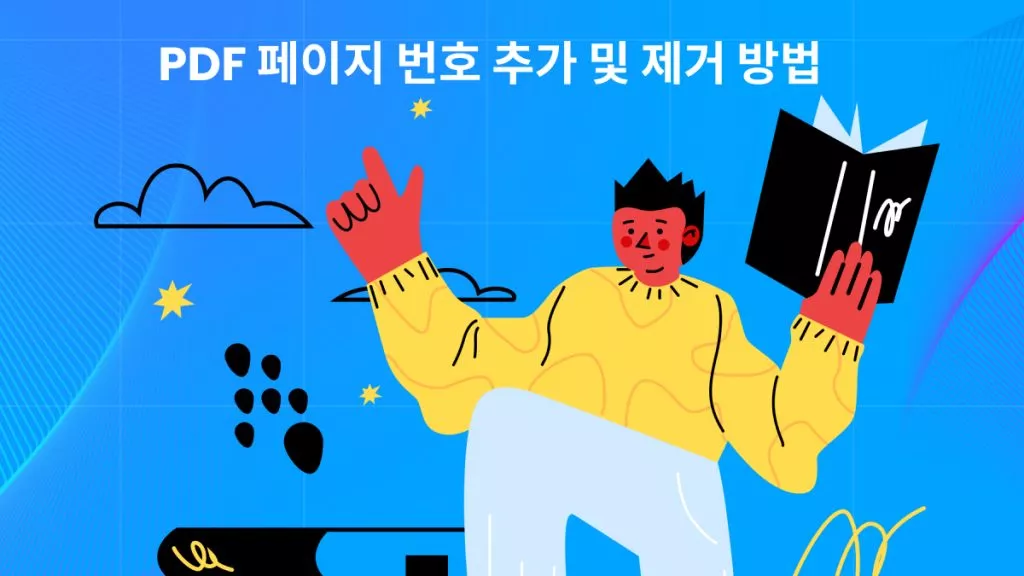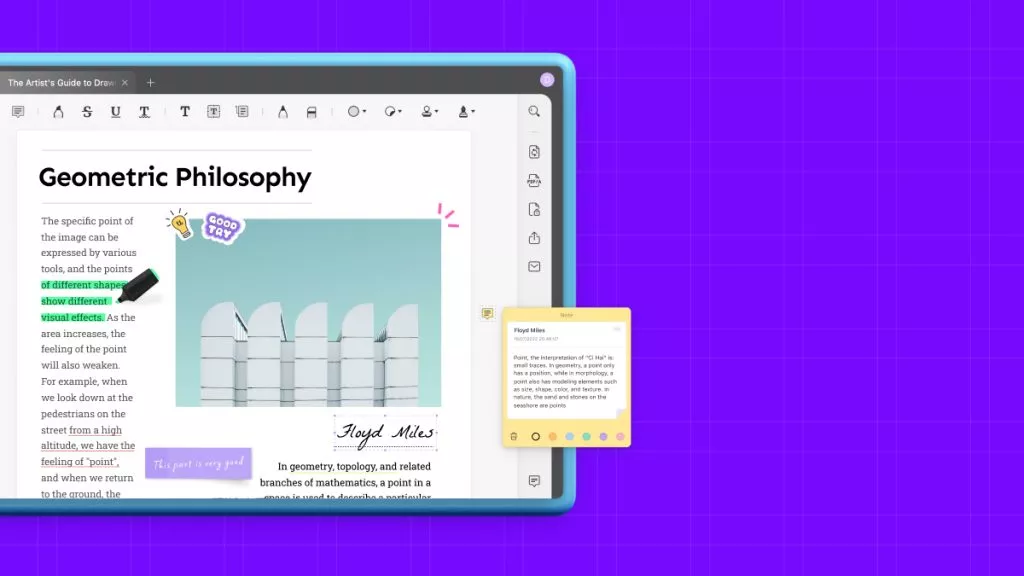PDF 파일에 주석을 달아 본 적이 있나요? 여러분은 그것이 얼마나 어렵고 시간이 많이 걸리는지 알고 있을 것입니다. 적합하지 않은 PDF 주석 도구를 사용하면 더 심해질 수 있습니다 . 여러분을 돕기 위해, 우리는 시중에 나와 있는 많은 PDF 주석 도구를 테스트하고 기능, 장단점, 저렴한 가격 등을 기준으로 최고의 10가지를 선택했습니다.
여기서는 이러한 16가지 도구를 각각의 기능, 장단점과 함께 나열하여 여러분이 필요한 도구를 선택할 수 있도록 도와드리겠습니다.
1부. 상위 10개 무료 및 유료 오프라인 PDF 주석기
1. UPDF - 최고의 PDF 주석기
UPDF는 강력한 PDF 주석 도구입니다. 이 PDF 주석 도구는 PDF에 강조 표시, 밑줄, 취소선, 스티키 노트, 텍스트 상자, 스탬프, 스티커 및 다양한 모양을 추가하여 주석을 달 수 있습니다. 스타일로 주석을 달고 싶다면 PDF에 그림을 그릴 수 있는 연필로도 할 수 있습니다 . 사용자 친화적인 인터페이스와 사용자의 편의를 위해 특별히 설계된 쉬운 탐색 기능이 있습니다. 주석 기능 외에도 UPDF를 사용하면 PDF 페이지를 손쉽게 편집, 변환, OCR, 보호 및 구성할 수 있습니다. 게다가 UPDF AI는 요약, 설명, 번역, PDF 채팅 등을 도울 수 있어 놀라울 수 있습니다. 모든 기능을 테스트하려면 지금 아래 버튼을 통해 무료 평가판을 다운로드하세요. UPDF에 대한 추가 기능을 알고 싶다면 Laptopmedia의 UPDF 리뷰를 읽어보세요.
Windows • macOS • iOS • Android 100% 안전

장점
- 이 제품에는 텍스트 상자, 강조 표시, 물결선, 연필, 스티커 메모 등 다양한 종류의 강력한 PDF 주석 도구가 들어 있습니다. 다른 PDF 주석 도구보다 주석 도구가 더 많습니다.
- 100개 이상의 아름답게 디자인된 스티커를 사용할 수 있습니다.
- PDF 파일을 읽고, 주석을 달고, 편집하고, 변환하고, 정리하고, 암호로 보호하는 올인원 PDF 소프트웨어입니다.
- Windows, Mac, Android, iOS와 호환됩니다. 모든 버전은 주석 기능을 지원합니다.
- 시간 절약 도구. PDF 파일을 로드하고 보는 데 매우 빠른 속도.
- PDF 문서를 변환하는 동안에도 형식은 일관되게 유지됩니다.
- 스캔한 문서를 검색 및 편집 가능한 형식으로 변환하는 고급 OCR 기능이 있습니다.
- 사용하기 쉽고 사용자 친화적인 인터페이스.
- 4개의 기기(데스크톱 2개와 모바일 2개)에서 사용하려면 프리미엄 계정이 하나만 필요합니다. 그리고 지금, 가격이 매우 저렴해서, 여기에서 프로 버전으로 업그레이드 할 수 있습니다 .
단점
- 무료 버전을 사용하면 PDF에 주석을 단 후 저장하고 싶을 경우 PDF에 워터마크가 추가됩니다.
Mac용 PDF 주석 앱에 대해 더 알고 싶다면, Mac에서 사용하기 쉬운 PDF 주석 도구 5가지를 나열해 두었습니다 . 필요하면 확인할 수 있습니다.
2. Adobe Acrobat Reader - 제한된 기능을 갖춘 무료 PDF 주석기
Adobe Acrobat Reader는 전자 양식에 주석을 달고, 주석을 달고, 인쇄하고, 서명하는 표준 PDF 주석 도구입니다. 무료이며 다운로드하고 설치하기 쉽습니다. 다양한 주석 도구가 들어 있습니다. PDF 파일에 쉽게 서명하고, 협업하고, 주석을 달 수 있습니다. 그러나 이 무료 PDF 주석 도구는 기본 기능만 제공합니다. PDF를 편집하거나, PDF를 변환하거나, PDF를 OCR할 수 없는 등 많은 고급 기능이 없습니다 .
장점:
- 모든 기기와 호환 가능
- 도구 모음 확대/축소 및 사용자 정의 기능
- 번거로움 없는 전자서명
- PDF 파일을 암호로 보호
- 탐색하기 쉽습니다
- 주석 기능을 무료로 사용
단점:
- 상위 기능은 유료 버전에서만 제공
- 유료 버전은 비싸다
- 인터페이스가 초보자에게 친숙하지 않음
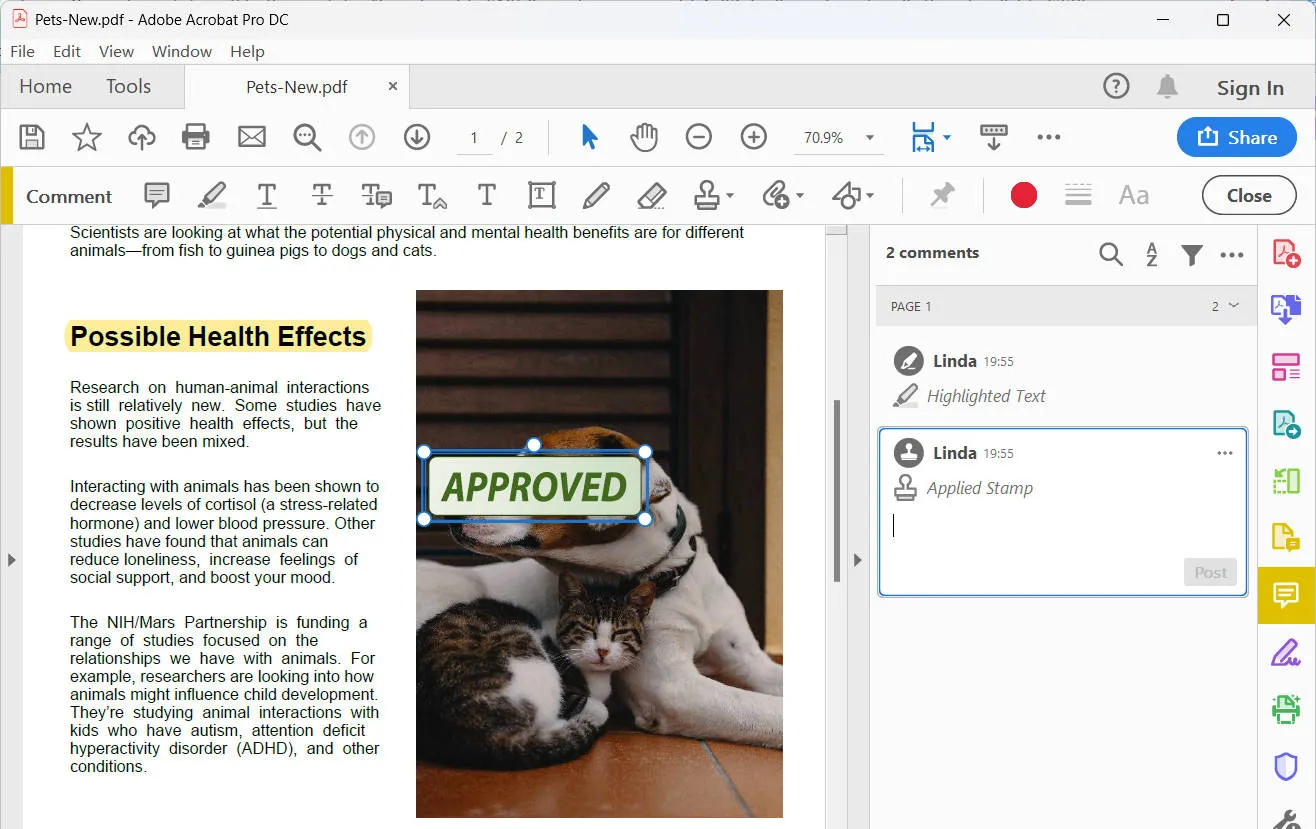
3. PDF 주석기
PDF Annotator는 모든 PDF 용도에 사용할 수 있는 독립형 도구입니다. 모든 PDF 문서에 메모, 주석 및 그림을 추가할 수 있습니다. Windows용 이 주석 앱을 사용하면 PDF 페이지 상단에 주석을 쉽게 추가할 수 있습니다. 한 번의 클릭으로 원본 문서를 복원하는 기능이 있어 눈에 띄게 합니다.
장점:
- 이미지를 쉽게 추가
- 실제로 사용 가능한 여러 옵션에서 스탬프 추가
- 사용하기 쉬운 레이아웃으로 제공
- 그룹 및 잠금 주석
- 원본 파일에 주석 저장
- 사용자 친화적인 소프트웨어
단점:
- 디지털 서명은 지원되지 않음
- Windows 전용 주석 소프트웨어
- 잘 알려지지 않음
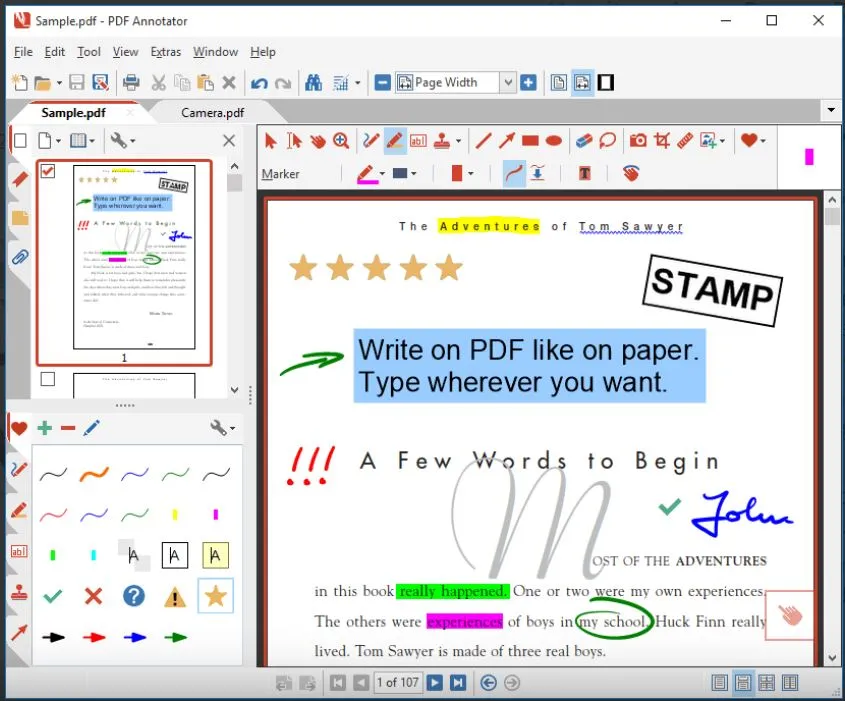
4. Foxit PDF 주석 도구
Foxit PDF는 또한 타자기 도구, 노트 강조 표시기, 연필 등을 포함하는 최고의 주석 및 PDF 편집 도구 중 하나입니다. 데스크톱이나 모바일 등 어디에서나 PDF를 쉽게 편집할 수 있습니다. 다양한 주석 옵션을 제공하는 가벼운 시스템입니다.
장점:
- 내장된 소셜 미디어 공유
- Windows 및 Mac 지원
- 사용하기 쉬운 인터페이스
- 고급 텍스트 편집
단점:
- 라이센스당 여러 장치를 허용하지 않음
- 무료 주석 도구가 아님
- 초보자라면 원하는 도구를 찾는 것이 조금 어렵다
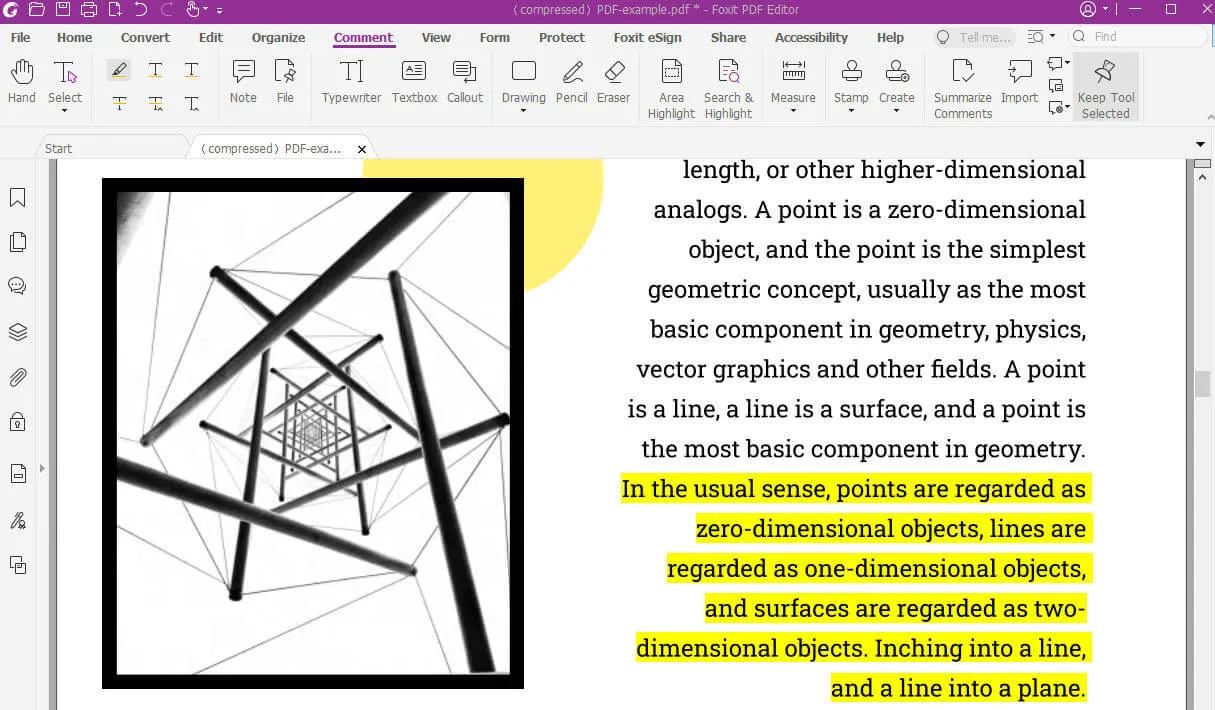
Foxit과 UPDF를 비교하면 Foxit에는 주석 도구에 스티커 옵션이 없습니다. 또한 슬라이드쇼 기능도 없지만 가격이 훨씬 비쌉니다. 따라서 UPDF를 선택하고 아래 버튼을 클릭하여 지금 다운로드하는 것이 좋습니다.
Windows • macOS • iOS • Android 100% 안전
5. Nitro PDF 주석기
Nitro PDF Pro 는 PDF 파일에 주석을 달기 위한 소프트웨어입니다. 여러 가지 다양한 기능이 로드되어 제공됩니다. PDF 문서를 결합, 주석 달기, 주석 달기 및 편집할 수 있습니다. 또한 문서 모음을 검색 가능한 단일 문서로 축약할 수 있습니다. 팀 협업 기능을 사용하면 문서를 쉽게 보고, 공유하고, 주석을 달고, 협업할 수 있습니다. 친숙한 Microsoft Office 스타일 인터페이스가 있어 쉽게 적응할 수 있습니다.
장점:
- 내장된 소셜 미디어 공유
- Windows 및 Mac 지원
- 사용하기 쉬운 인터페이스
- 고급 텍스트 편집
단점:
- 라이센스당 여러 장치를 허용하지 않음
- 무료 주석 도구가 아님
- 초보자라면 원하는 도구를 찾는 것이 조금 어렵다
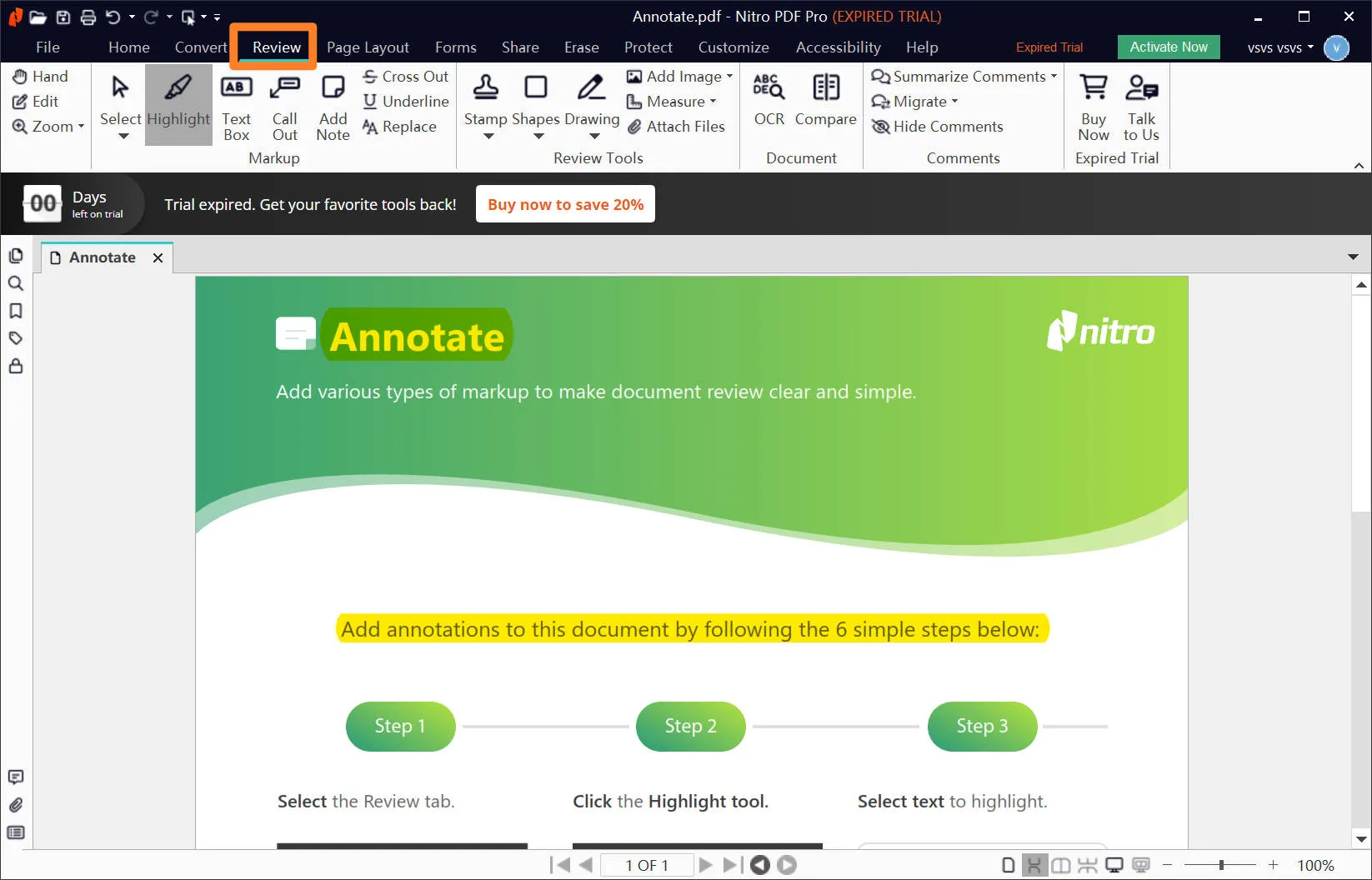
6. SwifDoo PDF 주석기
SwifDoo PDF는 올인원 PDF 주석 소프트웨어입니다. PDF 문서를 만들고, 변환하고, 병합하고, 압축하고, 서명할 수 있는 가벼운 소프트웨어입니다. 600페이지의 무거운 파일도 빠르게 보고 주석을 달 수 있습니다. Microsoft Word와 유사한 사용자 인터페이스가 있어 사용하기 쉽습니다. 또한 필요한 경우 PDF 파일에 이미지를 쉽게 삽입하거나 바꿀 수 있습니다.
장점:
- 무료 체험 옵션 포함
- 사용자 친화적인 인터페이스
- 데이터 손실 없음
- PDF 문서 간에 즉시 기능
- 문서 보안 옵션 사용 가능
단점:
- Windows 전용 주석 도구
- 유명하지 않아서 아는 사람이 적다
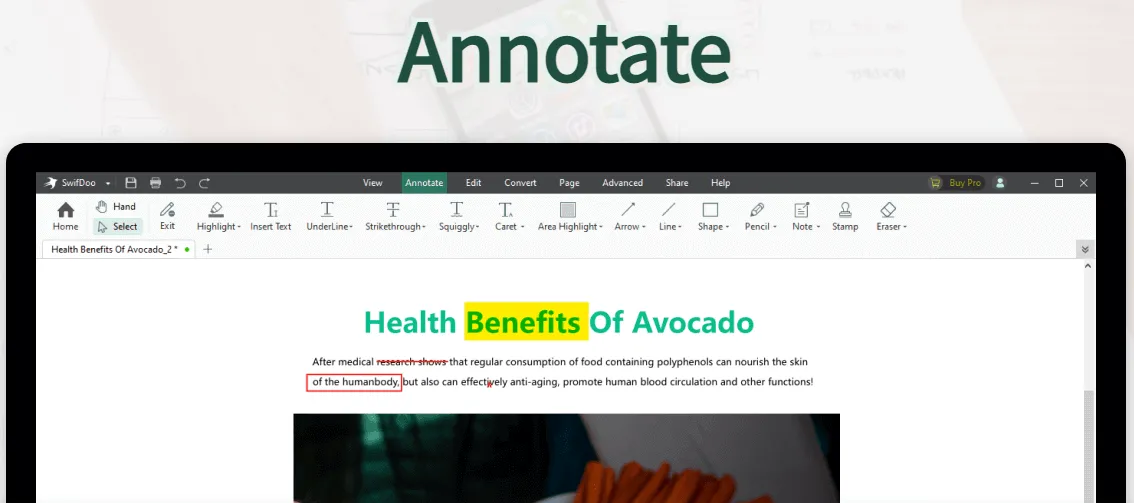
7. Soda PDF 주석기
Soda PDF는 여러분의 삶을 간편하게 만들어 줄 다른 PDF 도구와 함께 구축된 PDF 주석 소프트웨어입니다. 여러 기기에서 작동하는 PDF 편집 도구를 제공합니다. Soda PDF로 PDF 문서를 쉽게 편집, 병합, 수렴, 변환 또는 분할할 수 있습니다. 데스크톱 앱으로 사용하거나 웹 브라우저에서 온라인으로 사용하기 위해 다운로드하세요. 다른 기능으로는 스티커 노트 추가, OCR, 전자 서명 등이 있습니다. 그러나 사용 가능한 주석 도구가 충분하지 않습니다.
장점:
- Windows 및 Mac에서 지원됨
- 가장 빠른 Microsoft to PDF 변환기
- 8개 언어 지원
- 온라인 및 오프라인에서 이용 가능
- 타사 클라우드 앱 포함
- 일괄 처리 지원
단점:
- 체험판을 사용하려면 등록 필요
- 최신 버전에서 보고된 몇 가지 버그
- 온라인 도구는 사용자 정의 옵션이 적다
- 사용 가능한 주석 도구가 적다
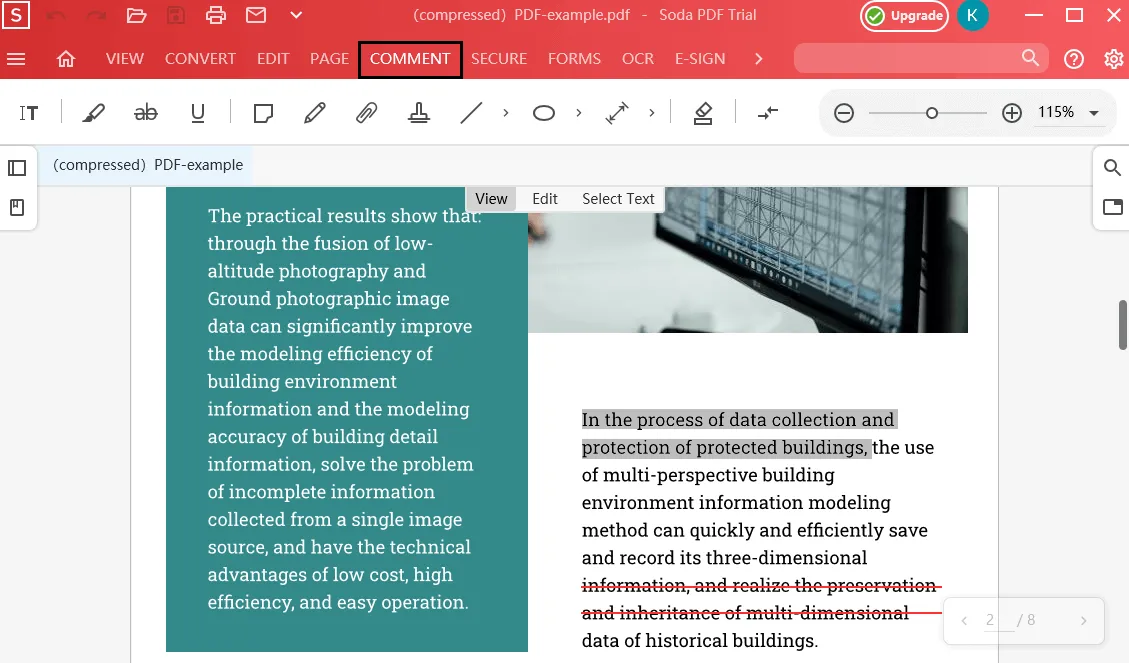
8. PDF-XChange 편집기
PDF-Xchange Editor는 모든 기능을 갖춘 PDF 주석 도구입니다. 텍스트를 손쉽게 편집, 수정, 추가 또는 제거하는 데 도움이 됩니다. 무료 버전을 사용하면 PDF 만들기, 수정 및 강조 표시를 포함한 여러 기능을 사용할 수 있습니다. PDF 파일에 수행된 모든 변경 사항을 추적할 수 있는 변경 추적 기능이 있습니다. 이 PDF 주석 도구를 사용하여 그래픽을 이동, 크기 조정 또는 제거할 수도 있습니다.
장점:
- 무료 및 유료 버전이 제공
- 개선된 이미지 임베딩
- 빠른 텍스트 조작
- 트랙 변경 기능 사용 가능
단점:
- Windows 전용 주석 소프트웨어
- 무료 버전에는 많은 제한이 있습니다
- 인터페이스가 오래되었고 약간 복잡하다
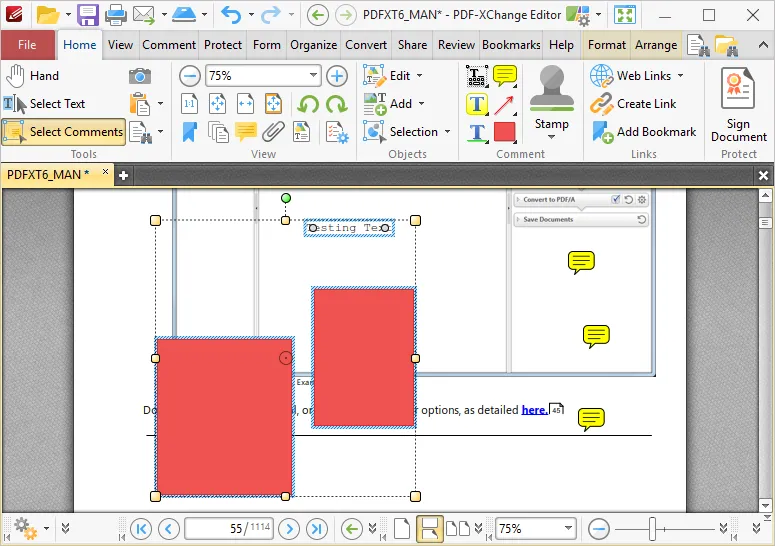
9. PDFescape - PDF에 주석을 달 수 있는 무료 소프트웨어
PDFescape는 PDF 문서에 주석을 달고 마크업할 수 있는 무료 PDF 주석 소프트웨어입니다. 온라인 오픈소스 PDF 리더 및 편집기입니다. PDFescape 편집기로 손쉽게 콘텐츠를 강조, 밑줄, 취소선을 지정할 수 있습니다. 온라인과 오프라인에서 사용할 수 있는 다양한 기능 중에서 선택할 수 있습니다.
장점:
- 온라인 및 오프라인 사용 가능
- 워터마크 없음
- 간단하고 사용하기 쉬운 인터페이스
- 양식 작성 옵션을 사용할 수 있습니다
- 온라인으로 문서 공유하기
단점:
- 무료 버전의 기능은 제한적이다
- Windows만 지원
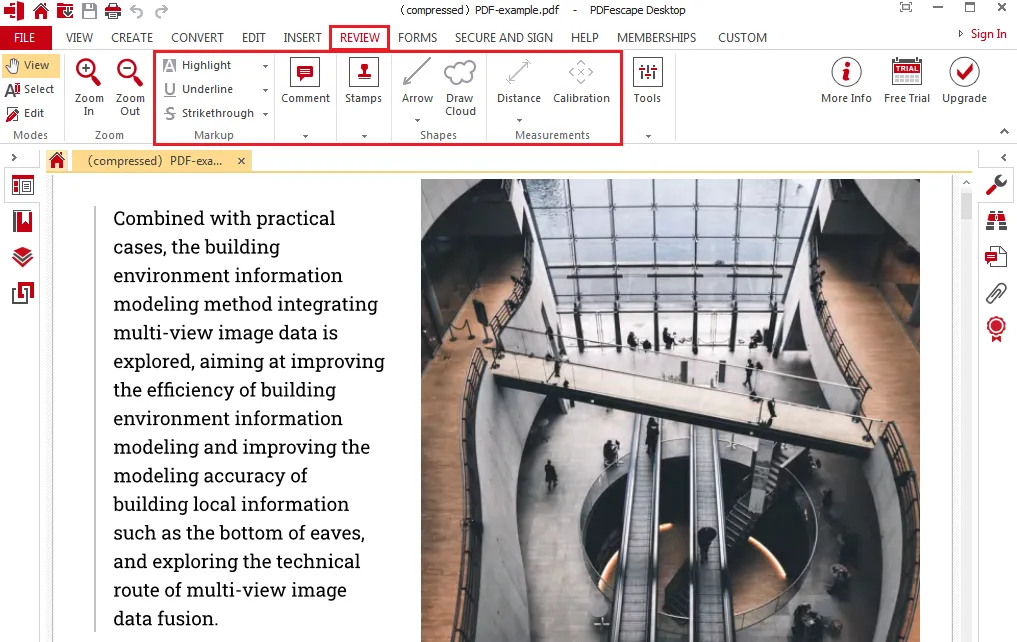
10. Qiqqa - 윈도우용 주석기
Qiqqa는 학계, 연구자, 기업에서 사용하는 무료 연구 및 참고문헌 관리자입니다. 다양한 스타일로 인용문과 참고문헌을 자동으로 생성할 수 있는 오픈소스 플랫폼입니다. Qiqqa로 주석, 강조 표시, 자유형 도면을 추가하거나 여러 페이지를 한 번에 볼 수 있습니다. 뛰어난 참고문헌 및 문서 관리 기능을 제공합니다. 문서를 별도의 라이브러리로 가져오고 더 많은 작업을 수행할 수 있습니다.
장점:
- 구글과 같은 힘
- 무제한 저장공간 제공
- 안드로이드 앱 이용 가능
- 보호 및 보안 PDF
단점:
- Windows 전용 소프트웨어
- 기타 고급 PDF 관련 기능 없음
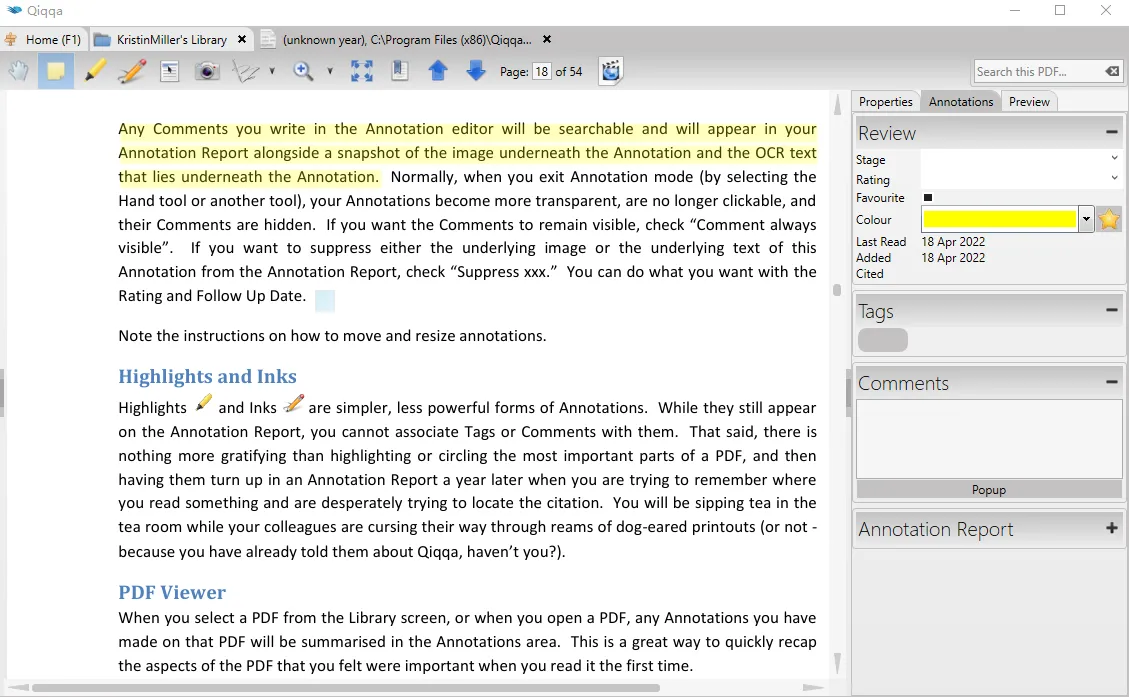
10개의 PDF 주석기 비교
Qiqqa는 학계, 연구자, 기업에서 사용하는 무료 연구 및 참고문헌 관리자입니다. 다양한 스타일로 인용문과 참고문헌을 자동으로 생성할 수 있는 오픈소스 플랫폼입니다. Qiqqa로 주석, 강조 표시, 자유형 도면을 추가하거나 여러 페이지를 한 번에 볼 수 있습니다. 뛰어난 참고문헌 및 문서 관리 기능을 제공합니다. 문서를 별도의 라이브러리로 가져오고 더 많은 작업을 수행할 수 있습니다.
위에서 상위 10개의 PDF 주석 도구를 소개한 후, LightPDF의 도움을 받아야 할 도구가 무엇인지 아십니까? 편집도 가능합니다. 그렇지 않다면 이 비교 차트를 확인할 수 있습니다.
아래 비교에서 가장 비용 효율적인 옵션으로 UPDF를 한 번 구매하여 모든 플랫폼에 사용하면 됩니다. Acrobat 및 Foxit과 달리 UPDF는 사용하기 매우 쉽고 사용자 인터페이스가 직관적입니다. PDF 파일을 읽고, 주석을 달고, 변환하고, 보호하고, 정리하고, OCR할 수 있습니다. 또한 UPDF는 유사한 기능과 사용 편의성을 제공하는 훌륭한 Notability 대안 으로 사용됩니다 . 아래 버튼을 클릭하여 지금 다운로드하세요.
Windows • macOS • iOS • Android 100% 안전
| 도구 | 가격 | 호환성 | 사용하기 쉽습니다 | 전체 평가 |
| 1. UPDF | ₩55,000/년 ₩96,248/영구 (한 번 구매, 모든 플랫폼) | 윈도우 맥 iOS 안드로이드 | 5 | |
| 2. Adobe Acrobat | Pro: US$179.88/년 Standard: US$155.88/년 | 윈도우 맥 iOS 안드로이드 웹 | 5 | |
| 3. PDF 주석기 | 119.99달러/년 | 윈도우 | 3 | |
| 4. Foxit PDF 편집기 | 연간 79달러에서 연간 300달러까지 | 윈도우 맥 iOS 안드로이드 웹 | 4 | |
| 5. Nitro 프로 | Windows: 1회 US$143.99 Mac: 1회 US$179.99 | 윈도우 맥 | 4 | |
| 6. SwifDoo PDF | US$20/월 US$69/년 US$159/영구 | 윈도우 | 3 | |
| 7. Soda PDF | 360: US$99/년 비즈니스: US$200/년 | 윈도우 리눅스 웹 | 3 | |
| 8. PDF-Xchange | 에디터: 연간 56달러 PLUS: 연간 72달러 Pro: 연간 121달러 | 윈도우 | 3 | |
| 9. PDFescape | 프리미엄: 연간 35.88달러, 얼티밋: 연간 71.88달러 | 윈도우 웹 | 3 | |
| 10. Qiqqa | 119.99달러/년 | 윈도우 | 3 |
2부. 상위 6개 온라인 PDF 주석 도구
위의 10개의 오프라인 PDF 주석자를 제외하고, 훌륭한 온라인 PDF 주석자도 있습니다.
온라인 PDF 주석 도구는 필요할 때 문서를 편집할 수 있는 소스입니다. 서둘러서 공식 문서를 보내고 싶을 때 가장 좋습니다. 이러한 주석 도구는 다양한 최고의 주석 도구를 갖추고 있으므로 살펴보려면 아래에 나열된 5가지 주석 도구에 대해 읽어보세요.
1. LightPDF
학생들을 위한 강의 계획서 개요를 준비하느라 바쁜 교사라면,
LightPDF를 사용해 필수 사항을 추가할 수 있다. LightPDF는 코멘트와 같은 다양한 주석 기능을 제공해 작업자가 단어에 깊이, 의미 및 추가 정보를 추가하는 것에 도움을 준다.
가장 좋은 점은 파일을 편집하기 전에 소프트웨어를 다운로드할 필요가 없다는 것이다. 웹사이트에 접속하여 파일을 업로드하면 작업이 끝난다. LightPDF는 다른 많은 다른 무료 PDF 주석 도구와 달리 이들이 안전한 플랫폼이라고 주장한다.
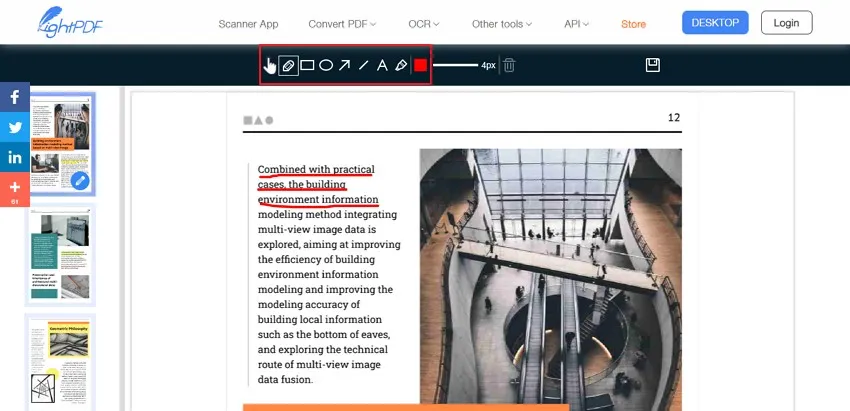
장점
- LightPDF를 사용하면 원본 PDF의 내용을 편집할 수도 있다. 서식, 글꼴, 색상 및 이미지를 커스터마이징 할 수 있다.
- 계정을 만들 필요 없이 편리하게 이용할 수 있으며, 로그인 계정의 추가적인 정보를 입력하지 않아도 모든 기능을 제공한다.
- LightPDF는 PDF 컨텐츠를 텍스트로 쉽게 변환할 수 있는 API 도구를 제공한다. 높은 변환 정확도를 가지므로 비즈니스 관련 작업을 수행하는 사람들에게 유용하다.
단점
- LightPDF의 무료 API 기능은 파일 크기 제한이 있어 5MB보다 큰 파일을 지원하거나 편집할 수 없다. 따라서 다른 도구를 선호하는 사용자가 많다.
2. zipBoard
zipBoard는 내부 및 외부 이해 관계자가 PDF 문서에 대해 협력하고 피드백을 남길 수 있는 PDF 주석 도구이다.
zipBoard의 시각적 검토 및 주석 도구(연필, 코멘트, 직사각형, 화살표, 형광펜, 스크린샷, 슬라이드쇼 등)를 포함한다. PDF 문서 검토 및 승인 프로세스를 단순화하고, 여러 화면 공유 통화, 긴 이메일 스레드, PDF 문서 검토 등의 작업을 문제 없이 제공한다.
zipBoard는 문서 검토 및 승인을 빠르게 처리하여 데드라인을 준수할 수 있도록 도와준다.
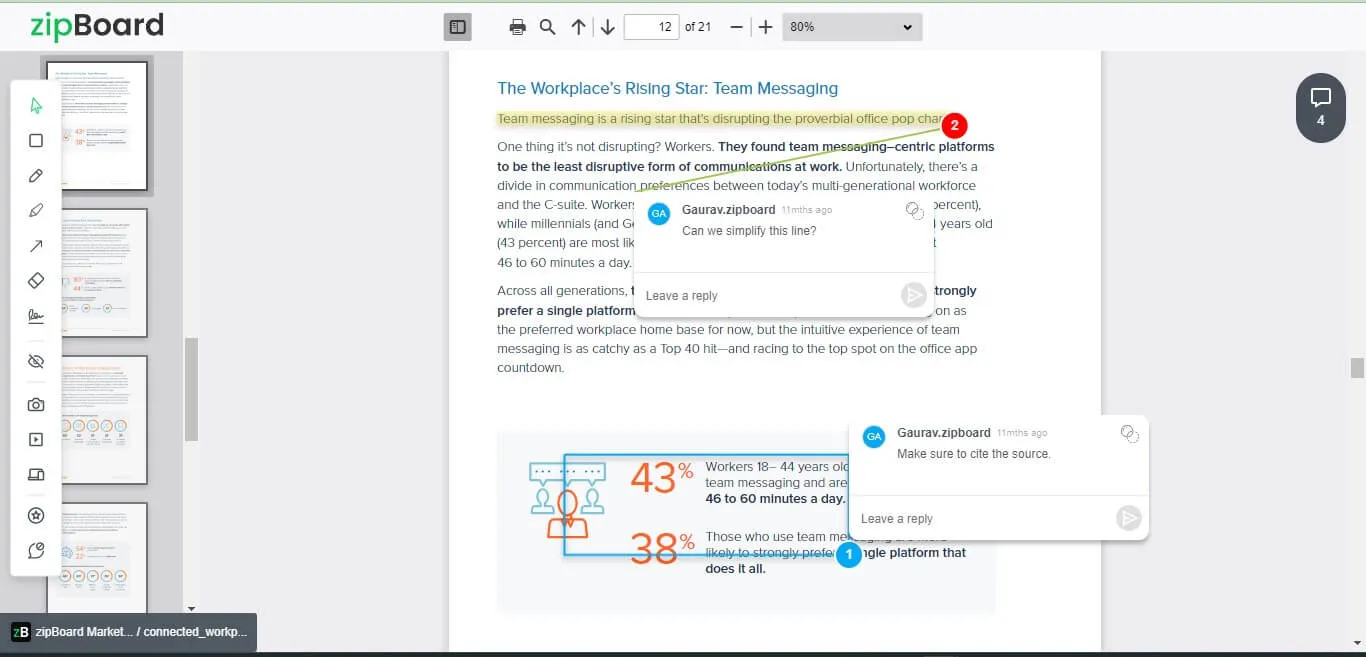
장점
- 칸반 및 스프레드시트 뷰를 통해 문제 및 작업을 한 곳에서 조직 가능
- 무제한 협업자 및 프로젝트 지원
- 맞춤 승인 스탬프 및 서명을 사용해 PDF 문서에 서명 가능
- 다양한 통합(슬랙 및 Microsoft Teams 등) 및 API를 통해 기존 문서 관리 시스템과 연동 가능
- 유연한 공유 옵션 - PDF 문서를 링크로 공유 가능
- 다운로드나 확장 프로그램 설치가 필요하지 않음
3. Sejda
큰 비즈니스를 운영하는 것은 전혀 쉽지 않으며, 특히 데이터 및 파일 공유하는 것도 어려운 일이다. 때로는 고객이 불필요한 견적을 추가할 수 있고, 해당 부분을 제거하도록 요청해야 하는 상황에 직면할 수 있다.
이런 상황에서, Sejda 온라인 PDF 주석 도구의 Strikethrough 도구를 사용하여 해당 부분을 삭제하도록 고객에게 알리는 것이 간편한 방법이 될 수 있다. 이 도구는 문서의 일부를 잘라내어 편리한 작업을 할 수 있도록 돕는다.

장점
- 다양한 편집 옵션이 있지만, 가장 좋은 점은 이미지를 PDF 형식으로 변환할 수 있고 두 개의 파일을 병합할 수 있다는 것이다
- PDF 파일의 텍스트, 주석 또는 비고가 마음에 들지 않을 경우, 화이트아웃 옵션을 사용하여 주석과 비고를 쉽게 지울 수 있다
- 기본 수준 사용자를 위한 매우 기본적인 도구이며 워터마크와 같이 파일을 준비하는 데 필요한 모든 기능을 갖추고 있습니다. 편집한 파일과 사진에 워터마크를 추가할 수 있다
단점
- 많은 글꼴 스타일을 제공하지 않아 편집자가 글꼴을 찾기가 어렵다
4. PDF Bob
PDF Bob는 모든 기능과 작업을 한 곳에서 끝내기를 원하는 사람들을 위한 놀라운 온라인 PDF 주석 도구이다. PDF 파일을 편집하고 하나의 도구에서 작업하려는 경우, PDF Bob 웹사이트를 사용하는 것이 가장 좋다. 다양한 편집 및 주석 도구를 갖추고 있으며, 사용자들은 매우 편한 환경을 조성한다.
PDF Bob을 사용하여 사각형, 타원 등 다양한 모양을 가진 다른 다이어그램과 구조들을 만들 수 있다. 중요한 부분을 놓치지 않도록 디지털 노트에 PDF Bob을 사용해 쪽지를 추가할 수 있다.
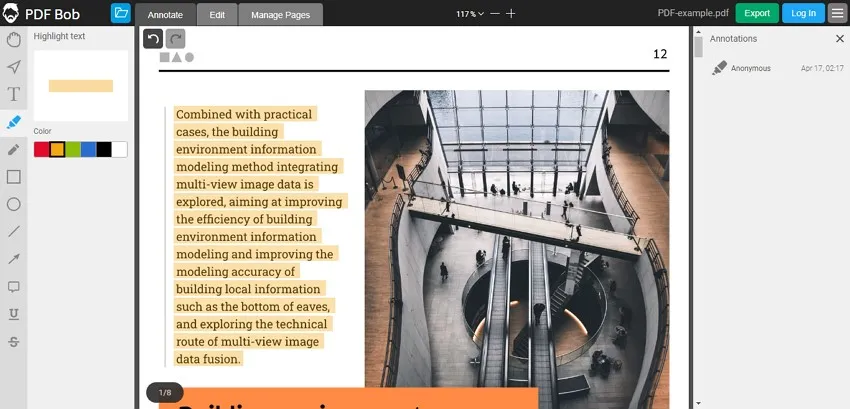
장점:
- PDF Bob에서 제공하는 좋은 기능 중 하나는 페이지 관리 기능으로, 새 페이지를 추가하거나 재배치하고 파일을 병합하고 원치 않는 페이지를 삭제할 수 있다
- PDF 파일을 PDF 형식으로만 내보내는 것뿐만 아니라 JPEG 및 PNG 형식도 지원한다
- 아이들과 성인이 모두 사용할 수 있는 연필과 같은 놀라운 자유 주석 도구를 제공한다
단점
- 많은 기능을 가지고 있지만, PDF 서명과 같은 가장 효율적이고 효과적인 기능 중 하나가 아직 누락되어 있다. 파일을 편집하는 사람들은 E-서명 기능을 사용하기 위해 다른 편집 도구를 사용해야 할 수도 있다
5. PDFescape
PDFescape PDF 주석 도구는 다양한 편집 및 주석 도구를 제공하여 사용자에게 다양한 옵션을 제공하는 다재다능한 도구이다. 도구와 기능의 다양성을 가진 것이 장점이다.
PDFescape에서는 파일을 열고 매우 빠르게 텍스트, 모양 및 코멘트를 추가할 수 있다. 주석 도구 외에도 놀라운 파일 변환 및 편집 옵션이 있으므로 이런 기능들을 모두 포함하는 올인원 도구라고 할 수 있다.

장점
- 수백 페이지로 구성된 파일에 서명을 할 수 없는 사람들을 위해 유용한 뛰어난 디지털 서명 도구가 있다
- PDF 리더의 종합적이고 비용 효율적인 기능 때문에 대규모 및 소규모 비즈니스 및 기업에 가장 적합하다
- 텍스트, 모양 및 화이트 아웃과 같은 뛰어난 주석 옵션을 제공한다. PDF 파일을 암호 보호 기능으로 암호화할 수 있다
단점
- PDFescape는 여러 개의 PDF 파일을 병합하는 기능을 제공하지 않으며 일괄 처리도 지원하지 않는다.
6. Soda PDF
도구와 기능의 다양성과 유연성이 있는 완전히 갖추어진 웹 기반 주석 도구를 언급할 때면 Soda PDF를 빼놓을 수 없다. Soda PDF는 파일을 편집, 검토 및 주석을 달 수 있도록하는 온라인 PDF 주석 도구로, 사용자들에게 뛰어난 기능을 제공한다.
사용자가 공유한 파일 및 데이터가 안전하고 보안되도록 보장한다. 비즈니스 담당자들이라면 이 프로그램에 충분히 만족할 수 있으며, E-서명 등 공식 파일 편집에 필요한 모든 도구를 활용할 수 있다.
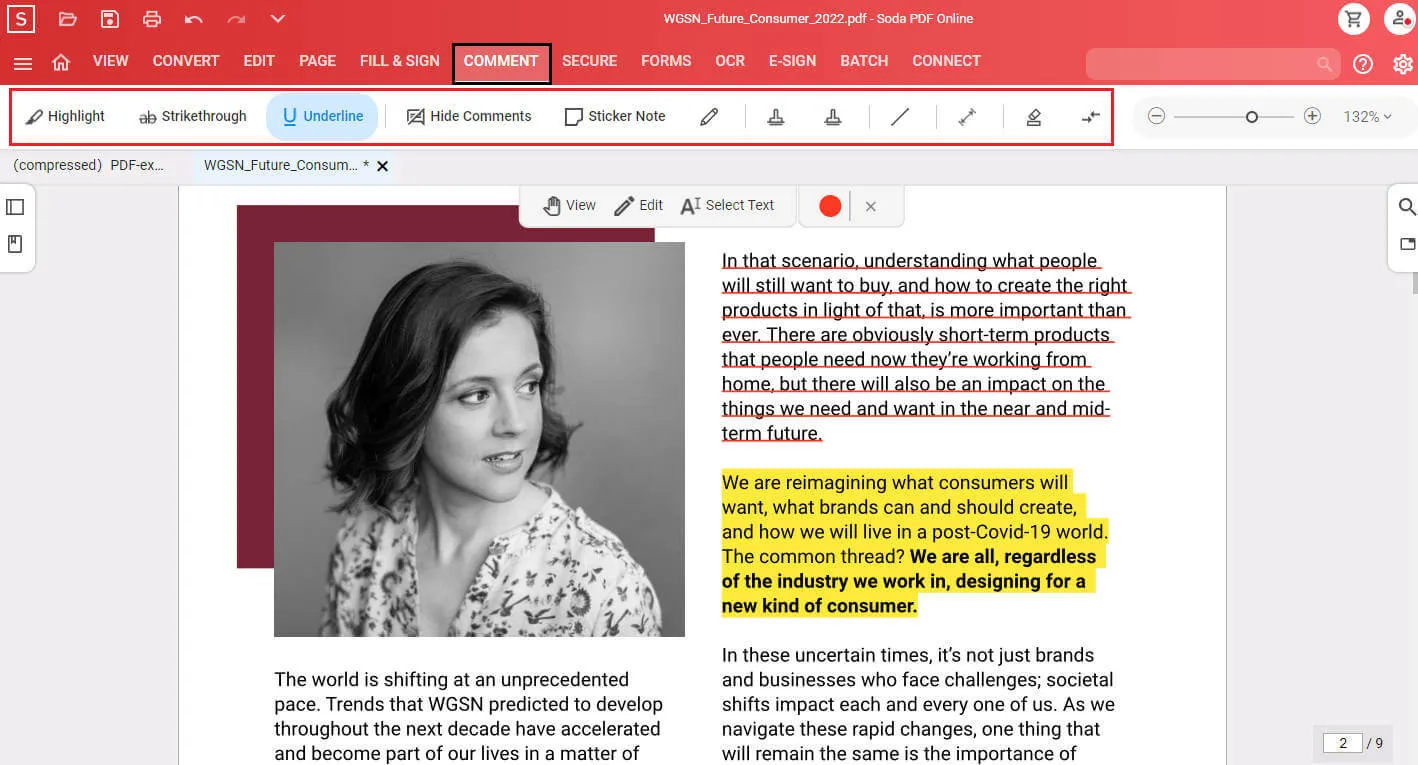
장점
- PDF 파일을 다른 형식으로 변환할 수 있으며, 직접 작성한 것보다 더 전문적인 디지털 양식을 작성할 수 있다
- 어디에서나 Mac/PC 및 핸드폰 및 태블릿과 같은 다른 기기에서 액세스할 수 있으므로, 이동 중에 PDF 파일을 쉽게 편집할 수 있다
- OCR 도구를 제공하여 이미지의 텍스트를 인식하고 PDF에 추가하는 데 도움이 된다. 사용자는 자주 사용하는 도구를 추가할 수 있는 사용자 정의 도구 모음을 만들 수 있다
단점
- Soda PDF는 응답 시간과 관련된 문제가 있다. 때때로 사용자의 명령에 응답하지 않아 웹사이트를 새로 고침하면 편집 내용이 손실될 수 있다
3부. PDF 주석기 선택에 대한 FAQ
Q1. PDF 주석자는 무료인가요?
무료 PDF 주석 도구와 유료 주석 도구가 있습니다. 무료 도구와 유료 도구 사이에는 많은 차이가 있습니다. Highlight와 같은 기본 주석 도구는 무료 PDF 주석 도구에서 사용할 수 있지만, 강력한 도구를 찾고 있다면 훨씬 더 많은 마크업 옵션을 제공하는 유료 도구를 선택할 수 있습니다. 예를 들어 UPDF는 텍스트에 마크업을 위한 하이라이트, 밑줄, 취소선 및 구불구불한 선 도구를 제공하며, 스티키 노트, 텍스트 상자, 타자기, 텍스트 설명선, 스탬프, 스티커, 서명, 도형, 연필 및 지우개도 제공합니다. 놀랍지 않나요? 지금 바로 사용해 보세요.
Windows • macOS • iOS • Android 100% 안전
Q2. PDF에 주석을 달기 가장 좋은 소프트웨어는 무엇입니까?
개인적으로 저는 Adobe Acrobat Pro DC와 UPDF가 PDF에 주석을 달기 위한 최고의 소프트웨어라고 생각합니다. 그 이유는 이 두 가지 강력한 도구가 PDF 파일에 주석을 달 수 있는 가장 강력한 기능을 제공하기 때문입니다. 그리고 가격 차이(Adobe Acrobat은 연간 239.88달러이고 UPDF는 연간 39.99달러)를 고려하면 저는 UPDF를 선택할 것입니다.
Q3. PDF Annotator는 무엇에 사용되나요?
PDF 주석 도구는 파일의 일부 내용을 강조하고, 주석을 추가하고, 다른 사람과 협업하기 위해 문서를 검토하는 데 사용됩니다. 학생, 교사, 변호사, 부동산 중개인 및 PDF 형식을 사용하는 모든 사람이 널리 사용합니다.
Q4. PDF 주석자를 어떻게 선택합니까?
PDF 주석 도구를 선택하려면 다음 사항을 고려해야 합니다.
- 가격이 적당한가요?
- 주석 도구는 풍부하고 유용한가요?
- 작업을 수행할 때 소프트웨어가 안정적으로 작동합니까?
- 실행 속도가 빠른가요?
- 주석 기능 외에 고급 기능이 필요한가요?
UPDF는 가장 저렴한 가격으로 가장 다양한 도구를 제공하며 로딩 속도도 매우 빠르므로 최고의 선택인 것은 분명합니다.
결론
PDF 주석 기능은 우리의 삶을 훨씬 더 편리하게 만들어 주었습니다. 업무 생산성을 향상시킬 뿐만 아니라 제공되는 도구를 사용해 사용자와 원활하게 협업할 수 있습니다. 위에서 언급한 PDF 주석 도구 중 하나를 사용해 주석을 달고, 강조 표시하고, 변환하고, 스탬프를 추가하거나 사용자와 협업할 수 있습니다.
각 도구는 여러분이 손쉽게 작업할 수 있게 해주며 고유한 의미가 있지만 제가 가장 좋아하는 PDF 주석가에게 묻는다면, 저는 UPDF PDF 주석가를 추천할 것입니다. 직장과 집에서 모두 사용할 수 있으며, 다양한 기능을 제공하여 작업할 수 있습니다. 아래 버튼을 통해 UPDF를 다운로드하여 모든 기능을 확인할 수 있습니다.
Windows • macOS • iOS • Android 100% 안전
 UPDF
UPDF
 Windows용 UPDF
Windows용 UPDF Mac용 UPDF
Mac용 UPDF iPhone/iPad용 UPDF
iPhone/iPad용 UPDF 안드로이드용 UPDF
안드로이드용 UPDF UPDF AI 온라인
UPDF AI 온라인 UPDF Sign
UPDF Sign PDF 편집
PDF 편집 PDF 주석
PDF 주석 PDF 생성
PDF 생성 PDF 양식
PDF 양식 링크 편집
링크 편집 PDF 변환
PDF 변환 OCR
OCR PDF → Word
PDF → Word PDF → 이미지
PDF → 이미지 PDF → Excel
PDF → Excel PDF 정리
PDF 정리 PDF 병합
PDF 병합 PDF 분할
PDF 분할 PDF 자르기
PDF 자르기 PDF 회전
PDF 회전 PDF 보호
PDF 보호 PDF 서명
PDF 서명 PDF 민감 정보 가리기
PDF 민감 정보 가리기 PDF 민감 정보 제거
PDF 민감 정보 제거 보안 제거
보안 제거 PDF 보기
PDF 보기 UPDF 클라우드
UPDF 클라우드 PDF 압축
PDF 압축 PDF 인쇄
PDF 인쇄 일괄 처리
일괄 처리 UPDF AI 소개
UPDF AI 소개 UPDF AI 솔루션
UPDF AI 솔루션 AI 사용자 가이드
AI 사용자 가이드 UPDF AI에 대한 FAQ
UPDF AI에 대한 FAQ PDF 요약
PDF 요약 PDF 번역
PDF 번역 PDF 설명
PDF 설명 PDF로 채팅
PDF로 채팅 AI 채팅
AI 채팅 이미지로 채팅
이미지로 채팅 PDF를 마인드맵으로 변환
PDF를 마인드맵으로 변환 학술 연구
학술 연구 논문 검색
논문 검색 AI 교정기
AI 교정기 AI 작가
AI 작가 AI 숙제 도우미
AI 숙제 도우미 AI 퀴즈 생성기
AI 퀴즈 생성기 AI 수학 문제 풀이기
AI 수학 문제 풀이기 PDF를 Word로
PDF를 Word로 PDF를 Excel로
PDF를 Excel로 PDF를 PowerPoint로
PDF를 PowerPoint로 사용자 가이드
사용자 가이드 UPDF 팁
UPDF 팁 FAQ
FAQ UPDF 리뷰
UPDF 리뷰 다운로드 센터
다운로드 센터 블로그
블로그 뉴스룸
뉴스룸 기술 사양
기술 사양 업데이트
업데이트 UPDF vs Adobe Acrobat
UPDF vs Adobe Acrobat UPDF vs. EZPDF
UPDF vs. EZPDF UPDF vs. ALPDF
UPDF vs. ALPDF